文章详情页
WPS中Excel表格怎么设置密码
浏览:104日期:2022-10-05 11:31:59
WPS中Excel表格怎么设置密码呢,有疑问的朋友赶紧和小编一起看看WPS表格添加密码的方法的操作步骤吧!

如下图,假设我们防止选中的两列数据被更改,首先,我们要选中这个区域:
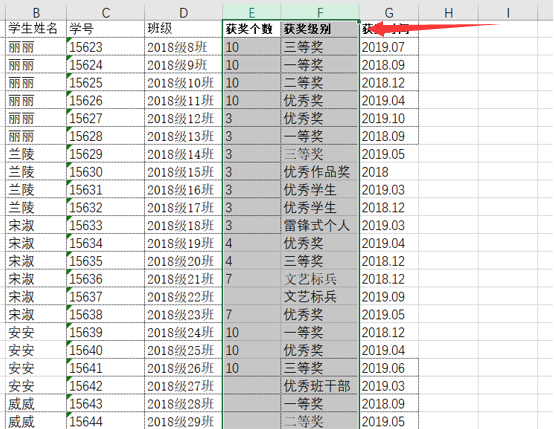
然后,我们在开始菜单栏中单击“格式”,选择保护工作表:
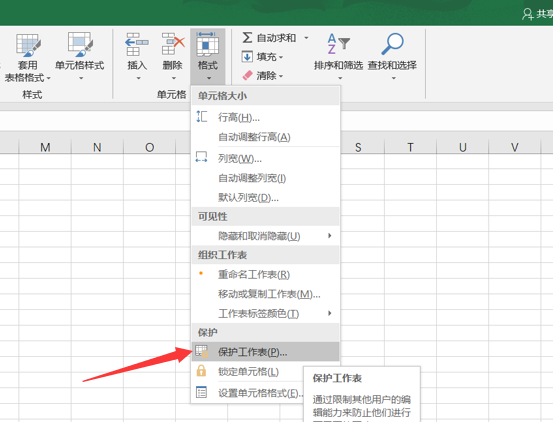
这时候会弹出一个对话框,我们输入密码(用于解锁使用),然后,选中“保护工作表及锁定单元格内容”、“选定锁定单元格”、“选定解除锁定的单元格”(有些计算机可能是默认选择),点击确定:
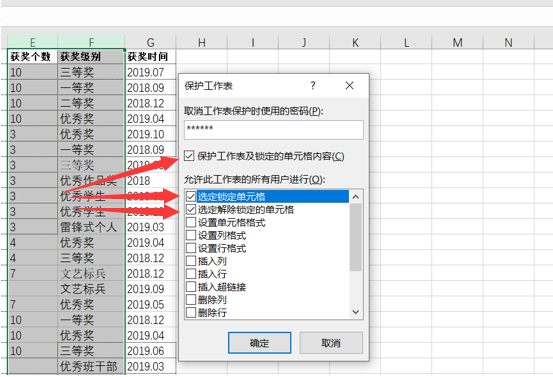
确定之后,会弹出一个确认密码,我们再次输入密码:
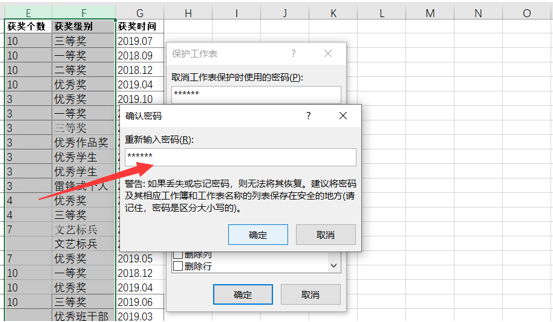
点击确定之后,我们就会发现表格上方的菜单栏变成灰色,无法操作,如下图红框所示:
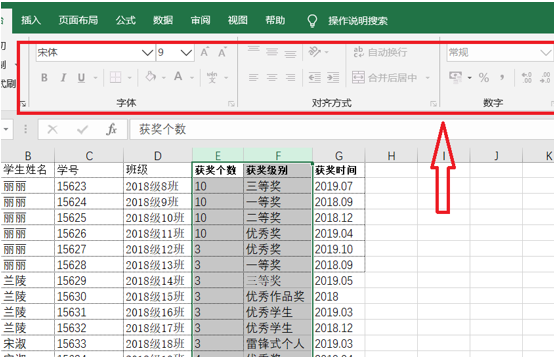
这时我们再随便点击我们锁定的表格内容时就会弹出一个注意对话框,表明此处已被锁定无法进行编辑,如下图所示:
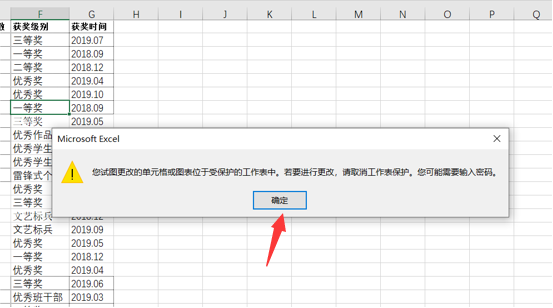
这样就再也不用担心我们的表格被任意修改啦!一般我们会用到成绩单的制作和工资资金等表格制作中,只要将其锁定了,谁都无法进行修改了,除非你有解锁密码。对了,要记牢我们设置的密码哦!
以上就是WPS表格添加密码的方法的全部内容了,IE浏览器中文网站为您提供最好用的软件教程,为您带来最新的软件资讯!
相关文章:
排行榜

 网公网安备
网公网安备